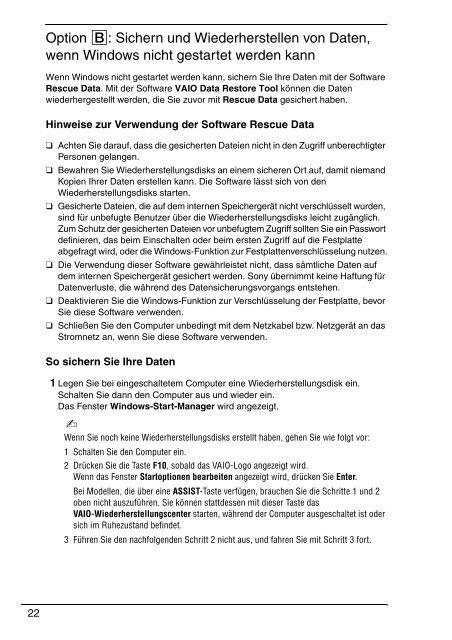Sony VPCEC1A4E - VPCEC1A4E Guida alla risoluzione dei problemi Tedesco
Sony VPCEC1A4E - VPCEC1A4E Guida alla risoluzione dei problemi Tedesco
Sony VPCEC1A4E - VPCEC1A4E Guida alla risoluzione dei problemi Tedesco
Create successful ePaper yourself
Turn your PDF publications into a flip-book with our unique Google optimized e-Paper software.
Option B: Sichern und Wiederherstellen von Daten,<br />
wenn Windows nicht gestartet werden kann<br />
Wenn Windows nicht gestartet werden kann, sichern Sie Ihre Daten mit der Software<br />
Rescue Data. Mit der Software VAIO Data Restore Tool können die Daten<br />
wiederhergestellt werden, die Sie zuvor mit Rescue Data gesichert haben.<br />
Hinweise zur Verwendung der Software Rescue Data<br />
❑ Achten Sie darauf, dass die gesicherten Dateien nicht in den Zugriff unberechtigter<br />
Personen gelangen.<br />
❑ Bewahren Sie Wiederherstellungsdisks an einem sicheren Ort auf, damit niemand<br />
Kopien Ihrer Daten erstellen kann. Die Software lässt sich von den<br />
Wiederherstellungsdisks starten.<br />
❑ Gesicherte Dateien, die auf dem internen Speichergerät nicht verschlüsselt wurden,<br />
sind für unbefugte Benutzer über die Wiederherstellungsdisks leicht zugänglich.<br />
Zum Schutz der gesicherten Dateien vor unbefugtem Zugriff sollten Sie ein Passwort<br />
definieren, das beim Einschalten oder beim ersten Zugriff auf die Festplatte<br />
abgefragt wird, oder die Windows-Funktion zur Festplattenverschlüsselung nutzen.<br />
❑ Die Verwendung dieser Software gewährleistet nicht, dass sämtliche Daten auf<br />
dem internen Speichergerät gesichert werden. <strong>Sony</strong> übernimmt keine Haftung für<br />
Datenverluste, die während des Datensicherungsvorgangs entstehen.<br />
❑ Deaktivieren Sie die Windows-Funktion zur Verschlüsselung der Festplatte, bevor<br />
Sie diese Software verwenden.<br />
❑ Schließen Sie den Computer unbedingt mit dem Netzkabel bzw. Netzgerät an das<br />
Stromnetz an, wenn Sie diese Software verwenden.<br />
So sichern Sie Ihre Daten<br />
1 Legen Sie bei eingeschaltetem Computer eine Wiederherstellungsdisk ein.<br />
Schalten Sie dann den Computer aus und wieder ein.<br />
Das Fenster Windows-Start-Manager wird angezeigt.<br />
Wenn Sie noch keine Wiederherstellungsdisks erstellt haben, gehen Sie wie folgt vor:<br />
1 Schalten Sie den Computer ein.<br />
2 Drücken Sie die Taste F10, sobald das VAIO-Logo angezeigt wird.<br />
Wenn das Fenster Startoptionen bearbeiten angezeigt wird, drücken Sie Enter.<br />
Bei Modellen, die über eine ASSIST-Taste verfügen, brauchen Sie die Schritte 1 und 2<br />
oben nicht auszuführen. Sie können stattdessen mit dieser Taste das<br />
VAIO-Wiederherstellungscenter starten, während der Computer ausgeschaltet ist oder<br />
sich im Ruhezustand befindet.<br />
3 Führen Sie den nachfolgenden Schritt 2 nicht aus, und fahren Sie mit Schritt 3 fort.<br />
22